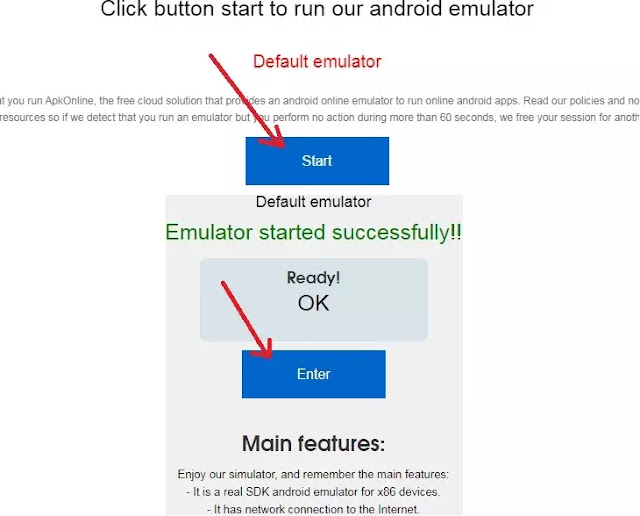Cara Menjalankan Aplikasi Android di Google Chrome
Cara Menjalankan Aplikasi Android di Google Chrome | Ingin menjalankan aplikasi Android dengan cepat di PC Agan tanpa mengunduh emulator Android PC yang berat? Agan bisa mendapatkan ekstensi Chrome Android emulator online yang ringan yang dapat menjalankan sebagian besar aplikasi Android dasar tanpa masalah. Saya kebetulan menemukan ekstensi Chrome yang bisa dibilang sempurna yang mudah digunakan dan menjalankan sebagian besar aplikasi dan game kecil.
Oke tanpa basa basi lagi, berikut cara menjalankan aplikasi Android di Google Chrome dengan bantuan ekstensi chrome yang bernama Android online emulator.
Cara Menjalankan Aplikasi Android di Google Chrome
Agar bisa menjalankan aplikasi Android di Google Chrome, Agan harus mendownload ekstensi Android online emulator yang bisa Agan download langsung di Chrome web store atau dari sini, yang sepenuhnya gratis tetapi didukung iklan. Emulator mengemulasi tablet Android 8.0 Oreo dan hadir dengan semua fitur yang disertakan dengan perangkat Android. Ini memiliki akses internet dan Agan dapat menavigasi emulator seperti perangkat Android menggunakan mouse dan keyboard.
Agan juga dapat masuk ke akun Google dan mengakses aplikasi Google, dan bahkan mengunduh aplikasi dan game dari Play Store. Tapi saya menyerankan untuk tidak menggunakan akun Google pribadi Agan untuk alasan keamanan.
Jika Agan memiliki APK dari suatu aplikasi di PC Agan, itu juga dapat memuatnya untuk segera dijalankan di emulator. Dan tentunya sama seperti emulator Android lainnya, emulator ini juga bisa lag dan lemot jika PC Agan tidak punya cukup tenaga.
Cara menggunakan Android online emulator
Klik pada tombol ekstensi dan kemudian klik "Run Android online emulator".
Tab baru akan terbuka, di sini klik "Start" dan tunggu sampai emulator dimuat, kemudian klik "Enter".
Emulator akan dimuat dan Agan seharusnya dapat melihat layar utama dalam tata letak tablet, seperti gambar di bawah ini.
Agan dapat menavigasi emulator menggunakan penunjuk mouse Agan sebagai jari. Geser ke atas untuk melihat semua aplikasi yang diinstal dan akses pengaturan untuk membuat perubahan. Agan dapat menginstal aplikasi dari Google Play Store setelah masuk dengan akun Google.
Jika Agan ingin menjalankan aplikasi menggunakan file APK, maka pertama-tama Agan memerlukan file APK di PC Agan. Agan dapat mengunduh file APK dari aplikasi favorit Agan menggunakan Evozi APK downloader atau yang lainnya. Cukup salin / tempel tautan aplikasi dari Google Play Store di bilah pencarian Evozi dan itu akan memberi Agan tautan untuk mengunduh file APK.
1. Setelah itu, klik tombol ekstensi dan pilih "My Apk manager and Apk upload".
2. Sekarang klik tombol "Upload APK" dan pilih file APK di PC Agan.
3. Setelah diupload, Agan dapat mengklik tombol "Run APK" untuk meluncurkan emulator.
Aplikasi akan segera dimuat dan Agan dapat mengontrolnya menggunakan mouse. Sayangnya, tidak ada kontrol keyboard khusus yang ditawarkan untuk mempermudah penggunaan beberapa aplikasi. Meskipun, itu seharusnya berfungsi dengan baik untuk sebagian besar aplikasi yang tidak memerlukan fungsionalitas multi-touch.
Benang Merah | Menurut pengalaman saya, ekstensi Android online emulator ini sangat bagus untuk penggunaan dasar untuk mendapatkan akses ke aplikasi Android di PC Agan dan bereksperimen. Agan juga akan melihat beberapa opsi kontrol seperti yang Agan temukan pada emulator Android PC khusus, dan enaknya lagi Agan menggunakan keyboard fisik untuk mengetik dan mengontrol ekstensi ini.